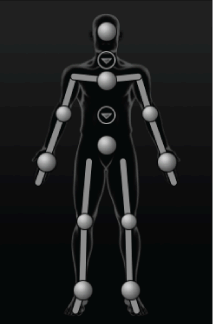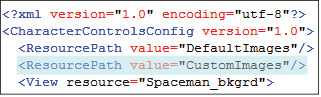可以修改 CharacterControlsConfig.xml 或 CustomRigControlsConfig.xml 文件来调整或角色布局。完成修改后,可以将自定义文件保存在所选位置,然后在 Maya 中加载该文件以查看新布局。
下图显示了选项卡中的默认布局。尚未对配置文件进行编辑。
下图显示了在对 CustomRigControlsConfig.xml 文件进行一些简单修改后,同一角色的布局。
打开配置文件并进行编辑的步骤
- 打开文本或 XML 编辑器,或者您选择的其他编辑器,然后导航到 C:\Program Files\Autodesk\Maya2013\resources\CharacterControls
默认情况下,在安装期间 CharacterControlsConfig.xml 和 CustomRigControlsConfig.xml 在此目录中创建。这些文件用于创建和选项卡的默认布局。
注意
- 在 Mac OS X 系统中,导航到 /Applications/Autodesk/maya2013/Maya.app/Contents/resources/CharacterControls
- 在 Linux 系统中,导航到 /usr/autodesk/maya/resources/CharacterControls
- 选择要编辑的配置文件。
注意每次在外部编辑器中编辑配置文件时,都必须在 Maya 中加载该文件才能看到所做的更改。请参见
加载新布局。
更改全身视图的背景图像
- 将自定义图像复制到 CharacterControls 目录中的 DefaultImages 文件夹。
- 编辑 <View resource> 元素以指向新图像。在以下示例中,图像被命名为 Spaceman_bkgrd。
您还可以在 CharacterControls 目录中创建一个新文件夹(例如 CustomImages)来保留所有自定义图像。如果创建新文件夹,则必须在配置文件中添加 <ResourcePath> 元素,以告知 Maya 要在该文件夹中搜索图像。
- 重新加载该布局时,可以通过拖动窗口的边缘来调整选项卡的大小,以反映自定义图像的分辨率。
注意背景图像的宽度定义了在调整窗口大小时,自定义布局可达到的最大宽度。最小宽度固定为 250 像素,无法更改。
调整效应器的位置的步骤
- 查找要在配置文件中调整的效应器的名称,并找到其定位点。以下示例中的 FK 效应器具有两个定位点,名称分别为 RWrist 和 RHand。
每个 <Anchor> 元素都有一组自己的 X 和 Y 坐标,与布局上的位置相对应。
- 更改定位点的坐标以适合工作流或动画装配。以下示例显示了 RHand 和 RWrist 在布局中的位置。